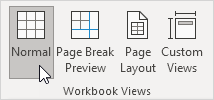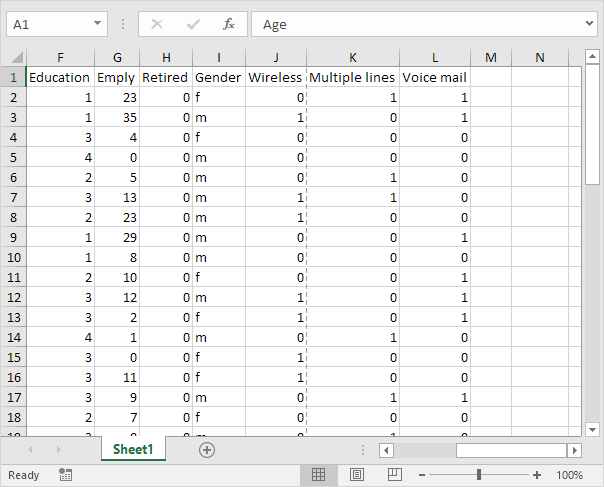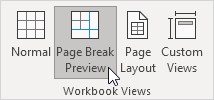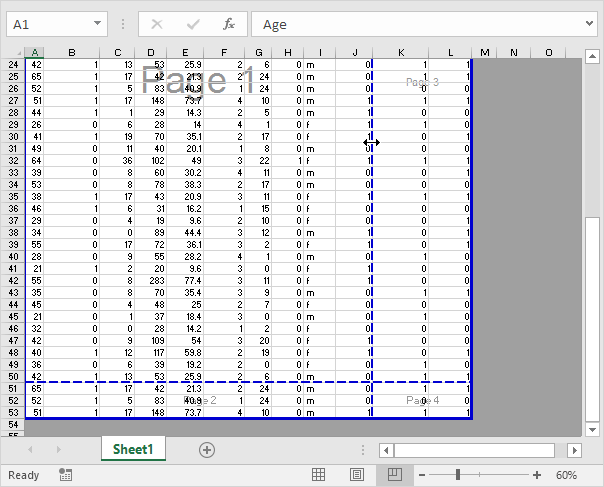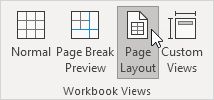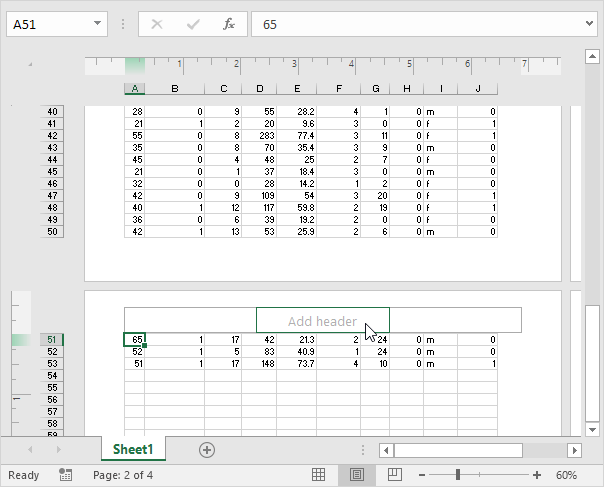Excel提供了三个工作簿视图:“ 普通”,“ 页面布局”和“ 分页预览”。
正常
您随时可以切换回普通视图。
1.在“视图”选项卡上的“工作簿视图”组中,单击“普通”。
结果:
注意:如果切换到另一个视图并返回到“普通”视图,Excel将显示分页符。关闭并重新打开Excel文件以隐藏这些分页符。若要始终隐藏此工作表的分页符,请依次单击“文件”,“选项”,“高级”,向下滚动到“显示此工作表的选项”,然后取消选中“显示分页符”。
分页预览
“分页预览”为您提供了在打印文档时分页符的漂亮概述。使用此视图可以轻松单击和拖动分页符。
1.在“视图”选项卡上的“工作簿视图”组中,单击“分页符预览”。
结果:
注意:单击并拖动分页符以适合一页上的所有信息。请注意,当打印输出变得难以阅读时,Excel不会警告您。默认情况下,Excel先打印,然后打印。换句话说,它为第一组列打印所有行。接下来,它将打印下一组列等的所有行(请看上图中的页码以了解主意)。若要切换到“打印结束”,然后单击“向下”,依次单击“文件”,“打印”,“页面设置”,在“工作表”选项卡上的“页面顺序”下,单击“结束”,然后向下。
页面布局
使用“页面布局”视图可查看页面的开始和结束位置,并添加页眉和页脚。
1.在“视图”选项卡上的“工作簿视图”组中,单击“页面布局”。
结果: